文章详情页
qq浏览器怎么升级?qq浏览器升级的方法分享
浏览:82日期:2022-09-18 13:12:46
有很多小伙伴们都不知道qq浏览器怎么升级,那么下面就由好吧啦网小编来为大家带来qq浏览器升级的方法分享,希望能够帮助到大家,感兴趣的朋友往下看吧~
电脑版QQ浏览器升级更新方法:
首先,打开一个的QQ浏览器的进入到了的浏览器的界面当中。
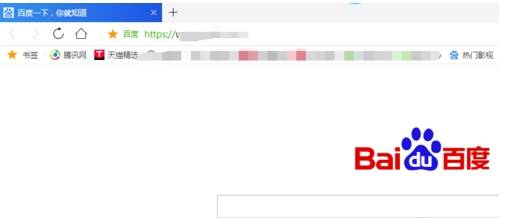
点击了的右上角中的 更多设置 的选项。
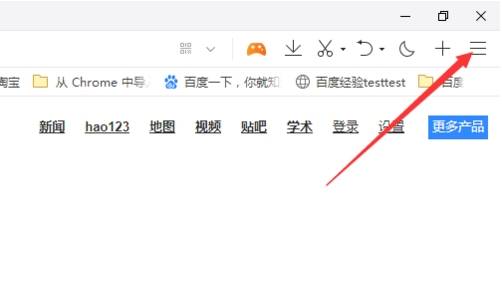
点击了更多设置 的选项之后,弹出了下拉菜单选中为 帮助 的选项。
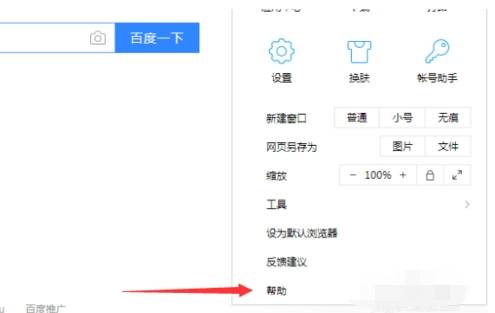
选中了帮助的选项之后,弹出了下一级菜单选中为 在线升级 的选项。
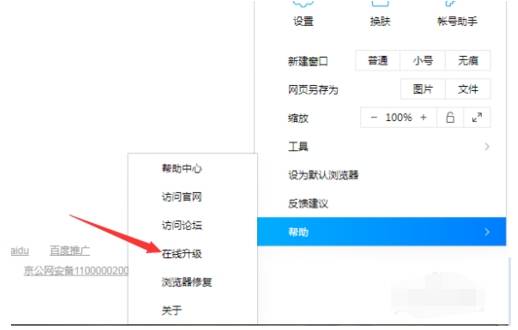
就会弹出了的在线升级的窗口中,点击 立即更新 的按钮。
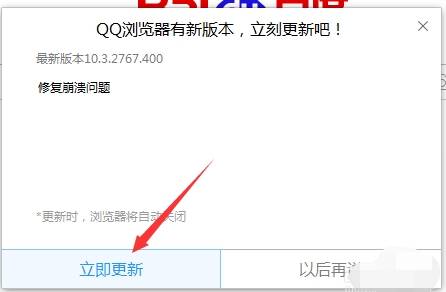
可以看到对于当前正在下载更新版本的提示中。等待下载完成之后,之后安装完成。
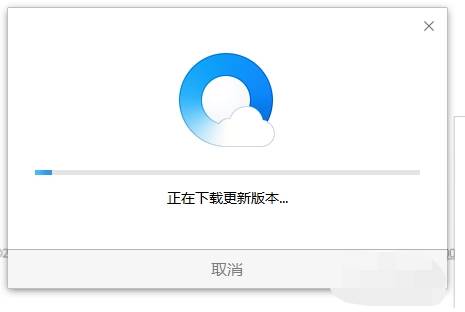
手机QQ浏览器升级更新方法:
打开手机QQ浏览器,在浏览器的主页面,点击下方中间标记的那个菜单选项。如图;
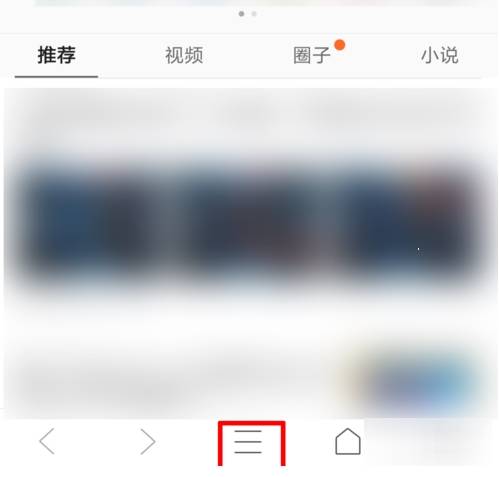
然后再功能选项里选择【设置】
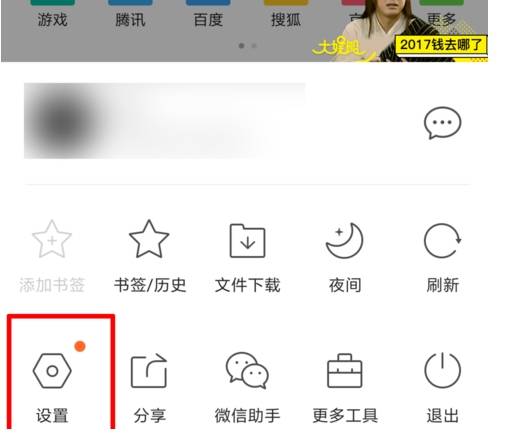
接着滑到下边的【关于QQ浏览器】的选项
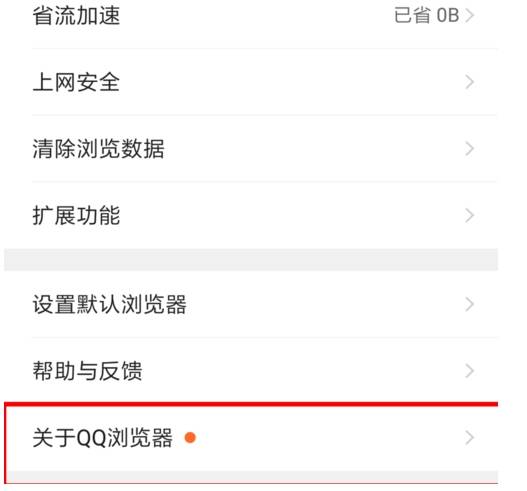
然后点击【版本】
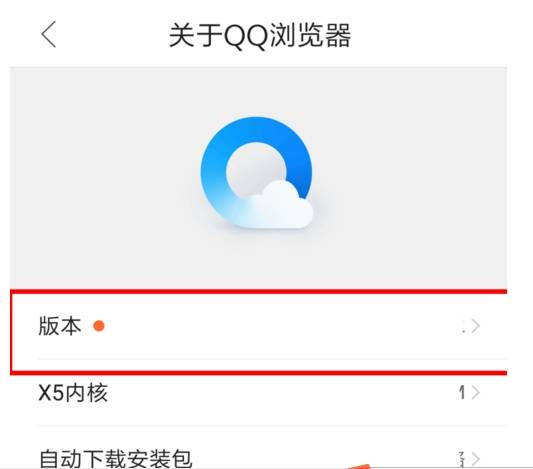
就看到【立即更新】的选项了,点击就能更新了。

IE相关相关攻略推荐:
谷歌浏览器访问助手插件怎么下载安装?访问助手插件下载安装的方法介绍
世界之窗浏览器字体大小怎么设置?设置字体大小的方法说明
世界之窗浏览器怎么默认主页自定义网址?默认主页自定义网址的方法说明
以上就是好吧啦网小编今日为大家带来的qq浏览器升级的方法分享,更多软件教程尽在IE浏览器中文网站!
标签:
qq
相关文章:
排行榜

 网公网安备
网公网安备